Содержание
Яндекс – второй по популярности после Google поисковик на территории СНГ. Среди множества полезный функций этого сайта имеется важное дополнение для родителей – семейный фильтр, аналог родительского контроля. Как отключить семейный фильтр в яндексе, если ваш ребенок вырос или у него появился собственный девайс?
Отключаем семейный фильтр
Семейный фильтр позволяет исключить результаты поисковых запросов на запрещенные для детей темы. Он помогает владельцам сайтов быть уверенными в том, что контент, размещенный на их странице для взрослой аудитории, не будут увидены детьми, а родителям оставаться спокойными, пока их чадо серфит в интернете. Для взрослых же такие ограничения ни к чему, потому расскажем, как убрать данную функцию, если вы решили снять защиту с ваших браузеров.
Перед устранением фильтра в обязательном порядке очистите кэш и куки в истории вашего браузера – если этого не сделать, кэшированные результаты поиска будут появляться даже после удаления фильтра.
Затем перейдите по ссылке https://yandex.ru/search/customize – здесь находятся настройки поиска в браузере. Найдите команду “Фильтрация поиска” -здесь вы увидите варианты “семейный поиск”- жесткая цензура результатов поисковых запросов, “умеренный” – для исключения из поисковых значений порносайтов, а также свободный – отсутствие ограничений. Выберите нужный вам вариант и сохраните настройки.
Если отключить ограничение таким способом не получилось, возможно, фильтр был включен другим способом, и понадобятся универсальные варианты для его отключения.
Отключение через DNS
Метод заключается в изменении IP – адреса компьютера DNS-сервера сайта, работающий в качестве ограничителя, на другой DNS-сервер, работающий без ограничений. Воспроизведите следующие шаги:
- Введите в адресуню строку официальный адрес DNS-сервера Яндекса — dns.yandex.ru и нажвите Enter;
- Выберите два из предложенных режимов – “базовый” и “безопасный”, скопируйте IP-адрес каждого;
- нам понадобиться нижняя часть рабочего стола, где находится панель задач. Щелкните по иконке с изображением экрана левой клавишей мышки, появится окно “Текущее подключение”, в нем выберите строку “Центр управления сетями и общим доступом”.
- В графе “Просмотр активный сетей” выберите “подключение по локальной сети” – появится меню “Состояние”. нам понадобиться кнопка в нижней части меню – “Свойства”.
- Здесь выбираем строку “протокол Интернета версии 4”;
- Просмотрите список серверов – если среди них вы увидите те, что с указанием детского фильтра – их мы и будем заменять, если вы их там не обнаружили – вам потребуется другой способ;
- во второй вкладке панели выберите значение “Использовать значение DNS-серверов и введите в верхнее поле первый адрес сервера Яндекса, а в нижнее – второе. Нажмите “Сохранить” и перезапустите браузер. Проверьте, работают ли новые настройки.
Отключение через файл HOSTS
Если браузерные настройки на вашем компьютере были внесены не локально, а в рамках целой сети, например, ограничение было внесено сетевым администратором, нам потребуется изменить информацию в файле Hosts. Для отключения фильтра таким способом откройте диск, на котором у вас установлены системные файлы, папку System32, в ней найдите папку drivers, затем – etc. Нам понадобиться системный файл HOST. Откройте его через контекстное меню, вызываемое нажатием правой клавиши мыши, система предложит вам выбрать программу, с помощью которой произойдет открытие – выбирайте блокнот. Здесь ищем строку, связанную с яндекс-фильтром, она имеет вид наподобие 213.152.180.52 yandex.ru. Удалите эту строку и сохраните изменения в файле. После перезагрузки компьютера фильтр будет снят.
Настройка антивируса
У многих антивирусных утилит имеется опции аналоги семейного фильтра. Если после всех манипуляций вы все еще не можете открыть нужные вам сайты, проверьте, не включен ли в настройках вашего антивируса “Родительский контроль”. Выключите режим и установите удобный для вас – в совокупности с вышеописанными способами это должно помочь полностью убрать фильтрацию поисковых запросов.
Разблокировка поисковика занимает всего несколько минут. Однако конкретный способ, как отключить семейный фильтр в Яндексе, зависит от того, каким образом запрет на поиск был активирован. Ниже есть инструкции для любых ситуаций.
Содержание:
При смене “адреса” пользователя система может игнорировать установку умеренного фильтра или поиска без ограничений. Но это характерно только при условии, что фильтр установлен только в настройках браузера, а не через DNS-сервер.
Единственный выход в таком случае — авторизация в сервисе Яндекс. Если семейный поиск был отключен зарегистрированным пользователем, то его аккаунт запомнит эти изменения. В дальнейшем откат к прежнему фильтру будет происходить только после разлогинивания из почты.
Собственные настройки фильтра будут работать на любом компьютере, если юзер авторизуется в Яндекс.Почте или другом сервисе.
Заключение
В статье перечислены все способы, как самостоятельно отключить семейный фильтр в Яндекс. В этом нет ничего сложного. Однако если в процессе появились проблемы, то следует обратиться за помощью. Техническая поддержка Яндекса в любой момент подскажет, что делать. Сюда же следует обращаться, если пошаговая инструкция не сработала. Есть вероятность технической ошибки со стороны сайта.
9.3Общий БаллКак отключить семейный фильтр в Яндексе
Для нас очень важна обратная связь с нашими читателями. Оставьте свой рейтинг в комментариях с аргументацией Вашего выбора. Ваше мнение будет полезно другим пользователям.
Доступность применения9Раскрытие темы9.5Актуальность информации9.5
Юзеры часто вводят запрос: как отключить семейный фильтр в Яндексе. Эта опция уже бывает запущена в загруженном веб-браузере, или же случайным образом активирована в процессе использования продуктов Yandex. Заметить это можно по неполноценным результатам в поисковой выдаче. Сегодня мы разберемся, как эту опцию деактивировать.
Подробная инструкция
Изначально эта функция была создана для родителей, чтобы они могли ограничивать определенный контент, запрещенный к просмотру детям.
Вот только системные алгоритмы часто относят «безопасные» материалы к недопустимым, и блокируют результат. Это случается как раз при использовании сервиса Яндекс.
Сам алгоритм, позволяющий отключить семейный фильтр в этом сервисе, довольно незамысловатый. Необходимо:
- перейти в Яндекс, ввести какой-нибудь вопрос, слово, пролистать страничку в самый низ до ссылок системы (Приложения, Клавиатура и прочие);
- кликнуть по ссылке «Настройки»;
- в окошке с параметрами отыскать фильтрацию страниц, где будут доступны 3 типа (умеренного типа, семейного, отсутствуют ограничения). Активированный режим подсвечивается желтым, просто выбираете один из других типов, кроме семейного;
- тапнуть «Сохранить и вернуться» ниже на страничке.
Для того чтобы все изменения сохранились, и вы постоянно не повторяли вышеописанные шаги, авторизируйтесь в собственном аккаунте на yandex.ru. После чего рекомендуется из него не выходить. Это важно и для тех, кто пользуется браузером VPN и прочими средствами для анонимного входа. На телефоне Андроид все деактивируется аналогичным образом.
Естественно, возможны ситуации, когда такая процедура бесполезна, функция по-прежнему активна. Рассмотрим ниже, как исправить ситуацию.
- Как сделать фото на документы в режиме онлайн? Бесплатные и удобные сервисы
- Комплексные числа: калькулятор онлайн для вычислений
- Компас онлайн: как определяются стороны света?
Как отключить в Яндексе спецопцию «Семейный фильтр», если настройки не помогли
Существуют простые рекомендации, актуальные в таких случаях:
- удалить кэш веб-обозревателя, которым вы пользуетесь;
- отключить все приложения, утилиты, способные блокировать часть функционала, включая антивирусное ПО (особенно, если у них присутствует опция контроля родителей);
- выполнить перезагрузку компьютерного оборудования.
Если вы не поймете, как был запущен этот фильтр, скорее всего, кто-нибудь вам подключил через редактирование спецфайла hosts или параметров сервера DNS. Следует обратить внимание и на подобные варианты.
- Как сделать фото на документы в режиме онлайн? Бесплатные и удобные сервисы
- Караоке онлайн петь бесплатно с баллами – какие сервисы в этом помогут
- Как удалить Telegram аккаунт
</ul>
Как отключить в DNS
Деактивировать эту опцию с помощью такого оборудования можно так:
- Переходите в центр сетевого управления. Проще для этого сделать правый клик мышкой по ярлычку подключений сети в области уведомлений и выбрать нужный вариант во всплывающем списке.
- Нажимаете в новом окошке соответствующее подключение в разделе просмотра действующих сетей.
- Жмете клавишу «Свойства».
- Ищите в перечне «Протокол Интернет версии 4…», кликаете по нему. Жмете по активированной кнопке «Свойства».
- Находите подраздел, который касается рассматриваемых серверов в другом окошке. Если вы видите адреса, подобные тем, что показаны, следовательно, вам на самом деле придется отключить мешающий семейный фильтр. Для изменения (к примеру, на базовый) пишите 77.88.8.1 в качестве основного сервера и 77.88.8.8 – дополнительного.
- Кликаете «ОК» и закрываете окна.
Если ничего не поменялось, перезагрузите ПК.
Установка умеренного фильтра (безопасного режима) – предпочитаемый 77.88.8.2, альтернативный 77.88.8.88 сервера.
Еще можно проверить, нет ли такого поиска в hosts. Найти его можно по такому пути:
Компьютер/диск C: (или другой системный)/Windows/System32/drivers/etc
Именно там располагается данный файл. Открываете его стандартным блокнотом. Если там есть строчка 213.180.193.56 yandex.ru – причина неудачных попыток деактивации режима заключается в этом.
Если все подтвердилось, стираете строчку и сохраняете.
Более сложные ситуации поможет решить служба поддержки Яндекса. Просто в письме описываете свою проблему и отправляете.
В видео показано, как функцию сделать активной, так что для деактивации просто используете обратные действия.
Как отключить на ПК семейный фильтр в Яндексе? С помощью вышеописанных рекомендаций это выполнить просто. Удачи!
Используемые источники:
- https://help-advisors.com/kak-otklyuchit-semeynyy-filtr-v-yandex.html
- https://geekhacker.ru/kak-otklyuchit-semejnyj-filtr-v-yandex/
- https://life-v.ru/how-to-disable-family-filter-in-yandex/
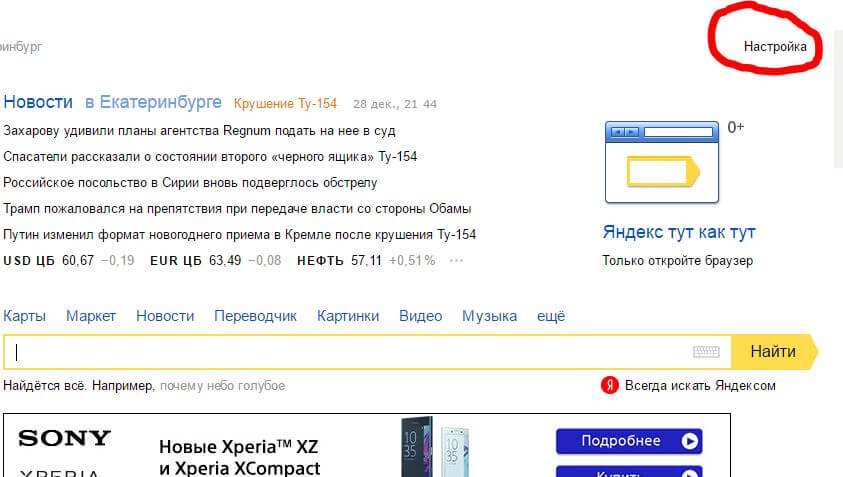
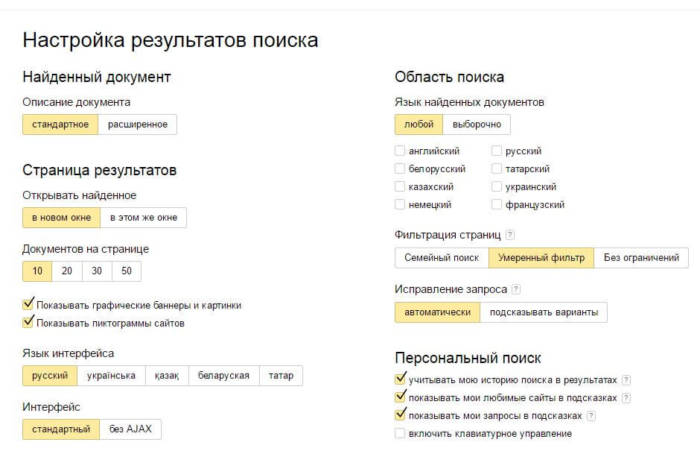
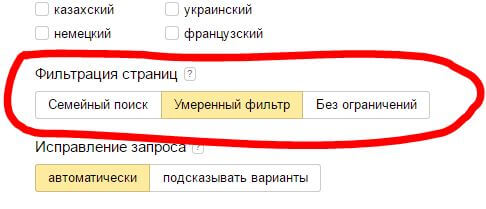
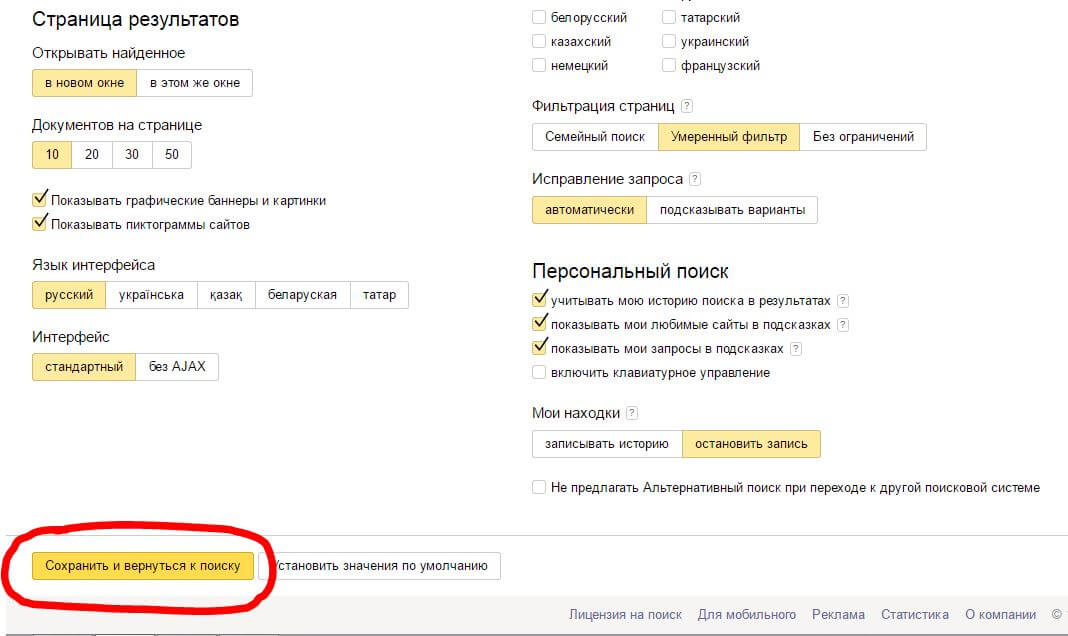

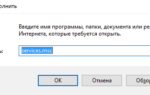 DNS сервер не отвечает: что делать на Windows 10, 7, 8 - решение проблемы
DNS сервер не отвечает: что делать на Windows 10, 7, 8 - решение проблемы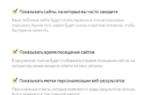 Как сделать родительский контроль в Yandex browser с помощью: DNS, файла hosts, плагинов и приложений
Как сделать родительский контроль в Yandex browser с помощью: DNS, файла hosts, плагинов и приложений
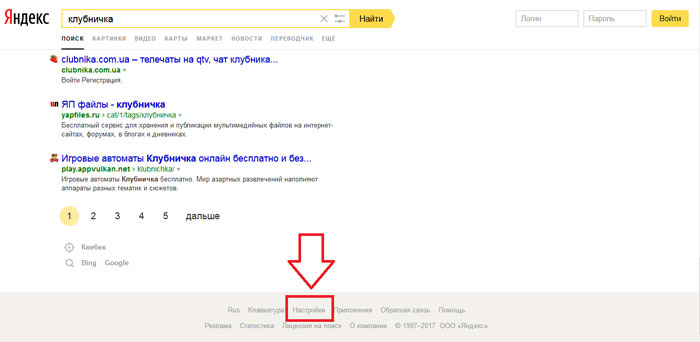
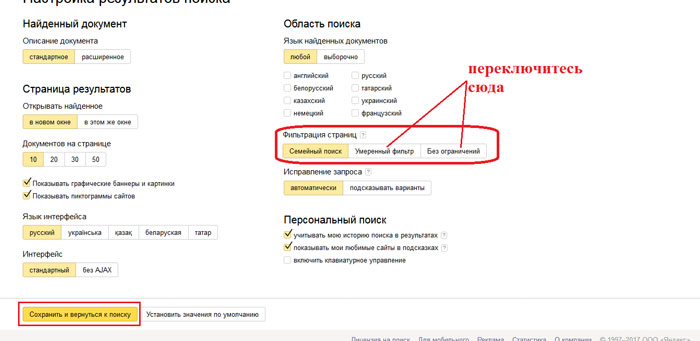
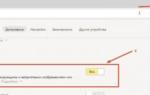 Родительский контроль: ограничение доступа к взрослому контенту со смартфона
Родительский контроль: ограничение доступа к взрослому контенту со смартфона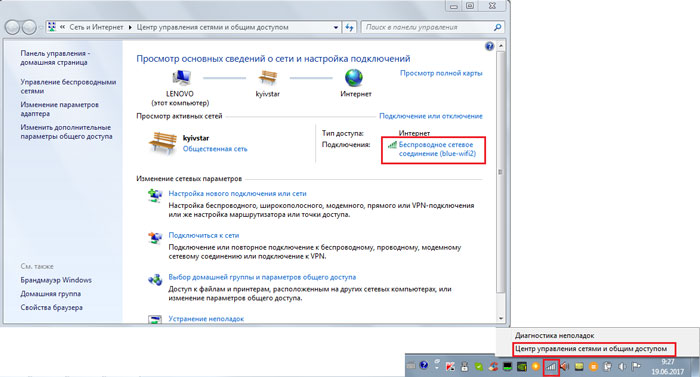
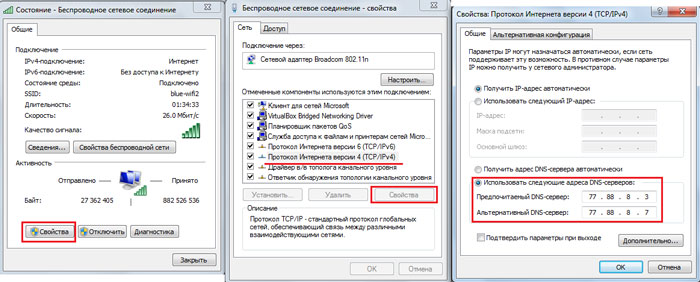
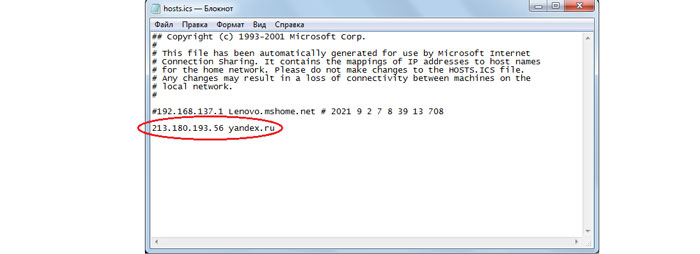
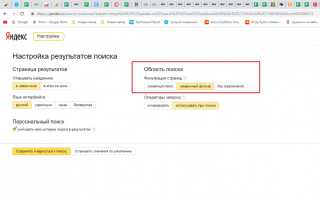

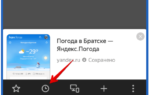 Где хранится и как открыть историю просмотров в Yandex browser на Android и ПК?
Где хранится и как открыть историю просмотров в Yandex browser на Android и ПК?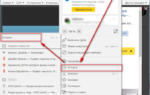 Как посмотреть историю в Яндексе за несколько кликов — Инструкции для поисковика и браузера
Как посмотреть историю в Яндексе за несколько кликов — Инструкции для поисковика и браузера История браузера (как посмотреть, удалить и восстановить историю браузера)
История браузера (как посмотреть, удалить и восстановить историю браузера)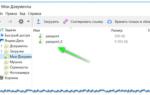 Инструкция по установке и использованию Яндекс диска и бонусом программа для скриншотов
Инструкция по установке и использованию Яндекс диска и бонусом программа для скриншотов